Trong công việc hàng ngày, tôi thường xuyên phải chụp và chú thích nhiều ảnh màn hình trên máy Mac. Vì vậy, tôi cần một công cụ chụp ảnh màn hình có thể thực hiện cả hai việc này một cách hiệu quả. Mặc dù macOS có công cụ tích hợp khá mạnh mẽ và hỗ trợ chú thích, nhưng nó vẫn còn nhiều hạn chế.
Đây là lúc Shottr phát huy tác dụng. Phần mềm này nhanh chóng và tích hợp nhiều khả năng chụp và chú thích nâng cao mà tôi cần cho quy trình làm việc của mình. Dưới đây là sáu lý do tôi tin dùng Shottr thay vì công cụ chụp ảnh màn hình mặc định trên Mac.
1. Shottr Cho Phép Bạn Chụp Ảnh Màn Hình Cuộn Dài
Việc chụp những gì hiển thị trên màn hình rất dễ dàng, và hầu hết các công cụ chụp ảnh màn hình đều có thể làm tốt điều đó. Tuy nhiên, có những trường hợp tôi cần chụp nội dung mở rộng ra ngoài những gì hiển thị. Đó có thể là danh sách tất cả các cài đặt có sẵn trong một ứng dụng, nhật ký trò chuyện hoặc danh sách các mục không giới hạn trên một trang web.
Tính năng chụp màn hình cuộn của Shottr thực sự là “vị cứu tinh” trong những tình huống như vậy. Nó cho phép bạn chụp nội dung kéo dài vượt ra khỏi màn hình hiển thị, giúp bạn không phải thực hiện các bước tẻ nhạt như chụp nhiều ảnh màn hình rồi ghép chúng lại, như bạn phải làm với công cụ chụp ảnh màn hình gốc của Mac.
Việc chụp ảnh màn hình cuộn với Shottr rất dễ dàng. Với đối tượng bạn muốn chụp đang mở trên màn hình, hãy nhấp vào biểu tượng Shottr trên thanh menu và chọn “Scrolling Capture” (Chụp cuộn). Hoặc sử dụng phím tắt nếu bạn đã thiết lập.
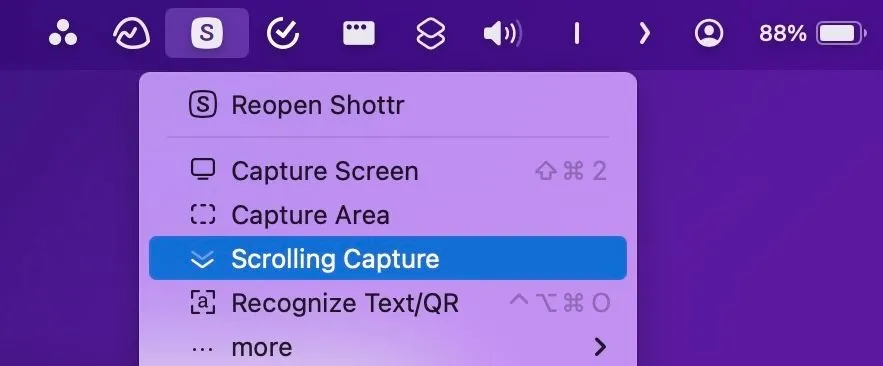 Chọn chế độ Chụp cuộn (Scrolling Capture) từ menu Shottr trên Mac
Chọn chế độ Chụp cuộn (Scrolling Capture) từ menu Shottr trên Mac
Sau đó, đánh dấu khu vực trên màn hình mà bạn muốn chụp, và Shottr sẽ bắt đầu chụp bằng cách cuộn xuống hết phía dưới màn hình. Bạn sẽ thấy bản xem trước ngay khi ảnh màn hình được chụp.
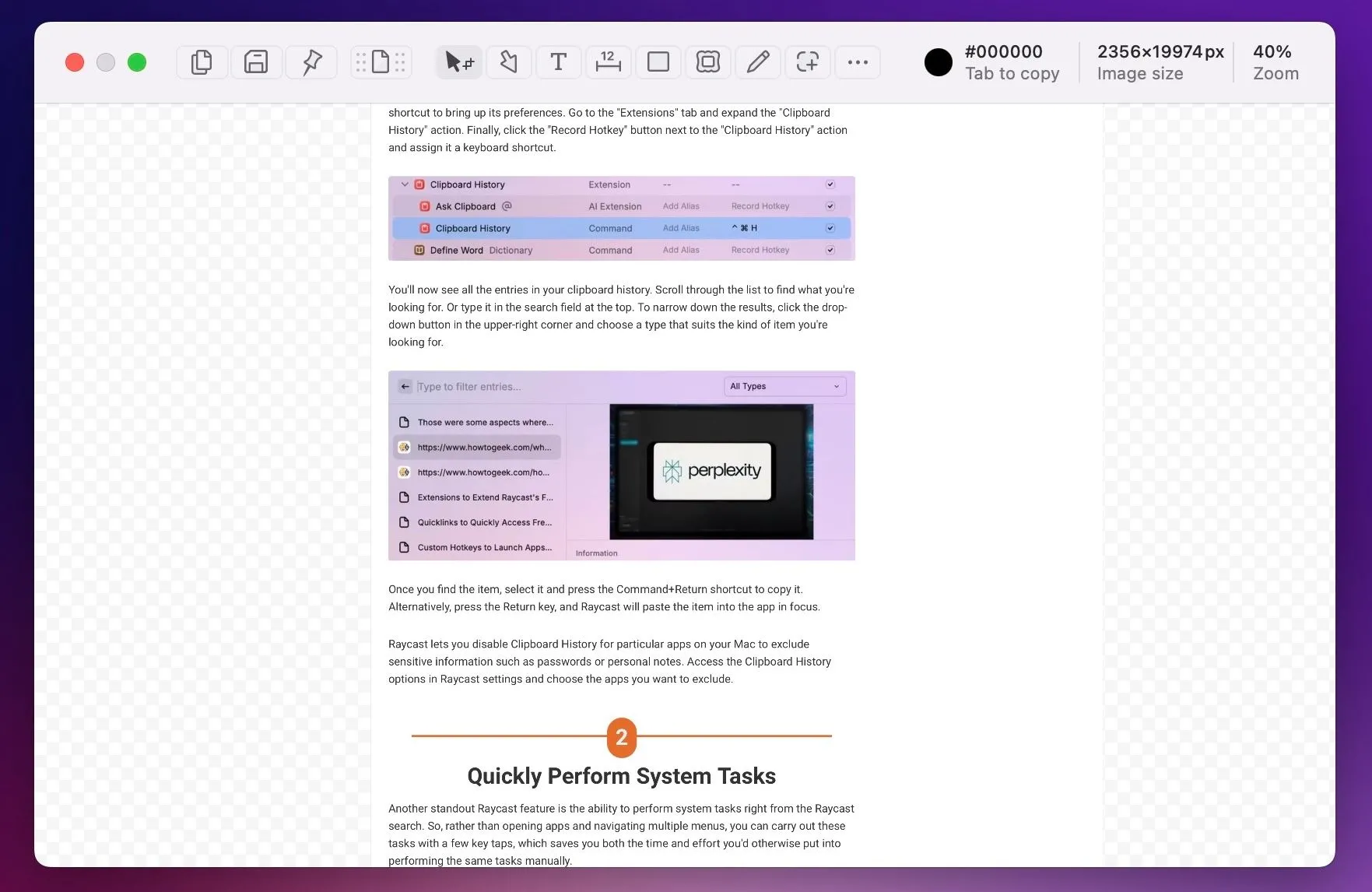 Giao diện Shottr đang thực hiện chụp ảnh màn hình cuộn trên macOS
Giao diện Shottr đang thực hiện chụp ảnh màn hình cuộn trên macOS
2. Chế Độ Chọn Thông Minh Giúp Chụp Ảnh Màn Hình Chính Xác
Shottr cung cấp nhiều chế độ chụp khác nhau, bao gồm toàn màn hình, cửa sổ ứng dụng, khu vực và nhiều hơn nữa. Bạn có thể lựa chọn tùy theo yêu cầu. Tuy nhiên, khi sử dụng chế độ khu vực – dùng để chụp tự do – để chụp một vùng cụ thể trên màn hình, bạn cần điều chỉnh thủ công để đạt được khoảng cách cân bằng xung quanh các cửa sổ ở cả bốn phía. Nếu không căn chỉnh đúng, bạn sẽ phải chỉnh sửa ảnh màn hình sau đó để điều chỉnh lề.
May mắn thay, Shottr cung cấp Chế độ Chọn Thông Minh (Smart Select Mode), mang lại khả năng kiểm soát chính xác trong việc chụp tự do, giúp bạn tiết kiệm thời gian chỉnh sửa sau khi chụp. Để sử dụng, hãy kích hoạt chế độ Chụp Khu Vực (Capture Area) từ thanh menu hoặc phím tắt nếu bạn đã thiết lập.
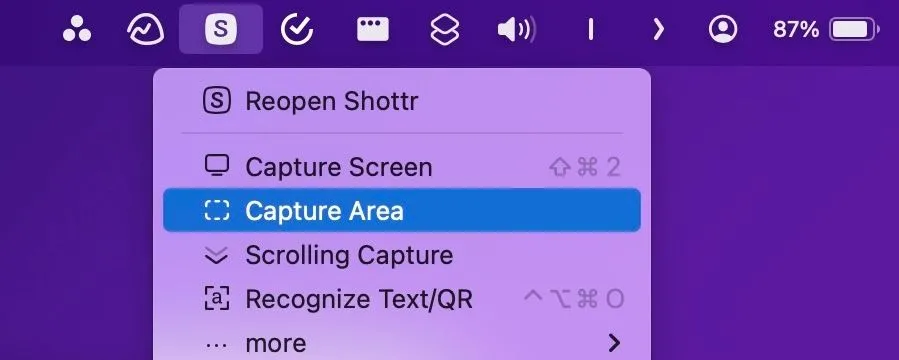 Chọn chế độ Chụp vùng (Capture Area) từ menu Shottr
Chọn chế độ Chụp vùng (Capture Area) từ menu Shottr
Bây giờ, hãy cẩn thận chọn đường viền của cửa sổ ứng dụng mà bạn muốn chụp. Sau khi chọn xong, nhấn phím Option trên máy Mac của bạn và kéo con trỏ ra ngoài hoặc vào trong để tăng hoặc giảm vùng chụp tương ứng. Shottr sẽ tự động điều chỉnh khu vực trong khi vẫn đảm bảo khoảng cách cân bằng trên cả bốn cạnh.
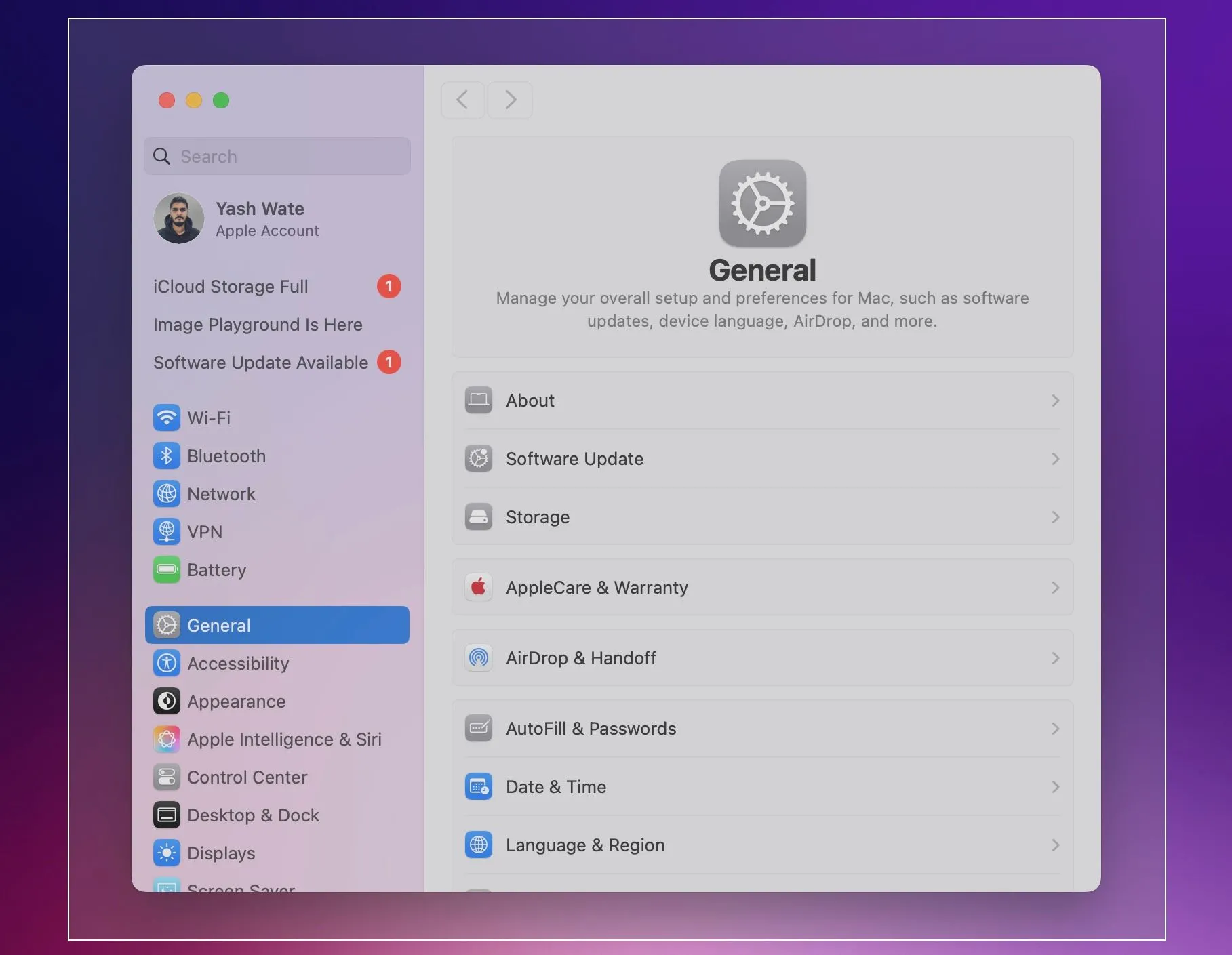 Sử dụng Shottr với phím Option để điều chỉnh vùng chụp thông minh
Sử dụng Shottr với phím Option để điều chỉnh vùng chụp thông minh
Thả phím và vùng chọn, Shottr sẽ chụp ảnh màn hình và lưu lại.
3. Dễ Dàng Chụp Ảnh Màn Hình Bị Trì Hoãn
Đôi khi, tôi cần hiển thị nội dung của một mục menu hoặc các trạng thái cụ thể của một ứng dụng trong ảnh chụp màn hình của mình. Mặc dù tôi có thể mở chính xác mục muốn hiển thị và sử dụng phím tắt của công cụ chụp màn hình tích hợp của macOS hoặc một trong các chế độ chụp của Shottr, nhưng trong một số trường hợp, chẳng hạn như khi tôi muốn hiển thị bộ chuyển đổi cửa sổ, các mục sẽ biến mất ngay khi tôi nhấn phím, hoặc tệ hơn là phím tắt không chụp được ảnh màn hình.
Tính năng Chụp ảnh màn hình trì hoãn (Delayed Screenshot) của Shottr chính là giải pháp hữu hiệu. Như tên gọi, tính năng này trì hoãn việc chụp ảnh màn hình sau khi bạn yêu cầu – trong ba giây – để bạn có thể chuẩn bị màn hình hiển thị các yếu tố mình muốn.
Để chụp ảnh màn hình trì hoãn, hãy nhấp vào biểu tượng Shottr trên thanh menu, chọn “More” (Thêm) và sau đó chọn “Delayed Screenshot (3s)” (Chụp ảnh màn hình trì hoãn (3s)).
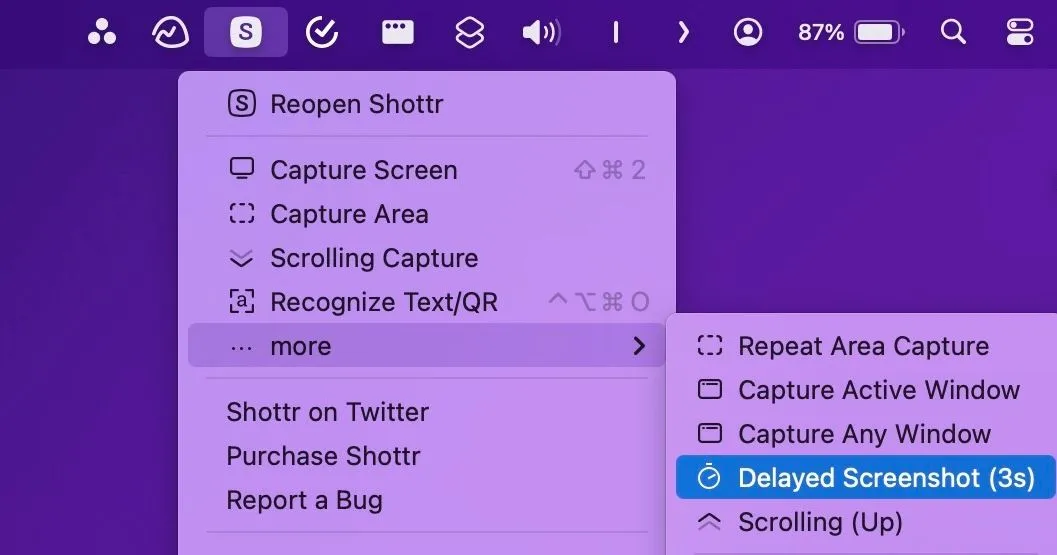 Chọn chế độ Chụp ảnh trì hoãn (Delayed Screenshot) trong menu Shottr trên Mac
Chọn chế độ Chụp ảnh trì hoãn (Delayed Screenshot) trong menu Shottr trên Mac
Nhanh chóng chuẩn bị các yếu tố bạn muốn hiển thị trong ảnh màn hình, và Shottr sẽ chụp màn hình sau ba giây. Đáng tiếc là nó không hiển thị bộ đếm ngược trên màn hình, vì vậy không có cách nào để biết đã trôi qua bao nhiêu giây.
Một điểm tôi không hài lòng với Shottr là nó không cho phép bạn điều chỉnh thời gian trì hoãn, cũng như không cho phép bạn thiết lập phím tắt cho chế độ Chụp ảnh màn hình trì hoãn như các chế độ khác. Do đó, bạn cần căn thời gian thật tốt để chụp được các mục mong muốn.
4. Shottr Cung Cấp Nhiều Tùy Chọn Nền Cửa Sổ
Với các chế độ Chụp Cửa Sổ Hoạt Động (Capture Active Window) và Chụp Bất Kỳ Cửa Sổ Nào (Capture Any Window), Shottr sẽ chụp cửa sổ ứng dụng cùng với vùng nền. Mặc định, nó sẽ chụp hình nền mà bạn đã cài đặt cho màn hình desktop. Tuy nhiên, nếu bạn không muốn hiển thị hình nền của mình trong ảnh chụp màn hình, bạn có thể thay đổi cài đặt này.
Để thực hiện, hãy nhấp vào biểu tượng Shottr trên thanh menu và chọn “Settings” (Cài đặt). Đảm bảo bạn đang ở tab “General” (Chung). Bây giờ, nếu bạn thích một màu nền đơn sắc, hãy chọn “Solid Color” (Màu đơn sắc) trong phần “Window Screenshot Background” (Nền ảnh chụp màn hình cửa sổ) và nhập mã thập lục phân của màu bạn muốn. Bạn có thể tìm mã thập lục phân cho các màu trên trang web HTML Color Codes.
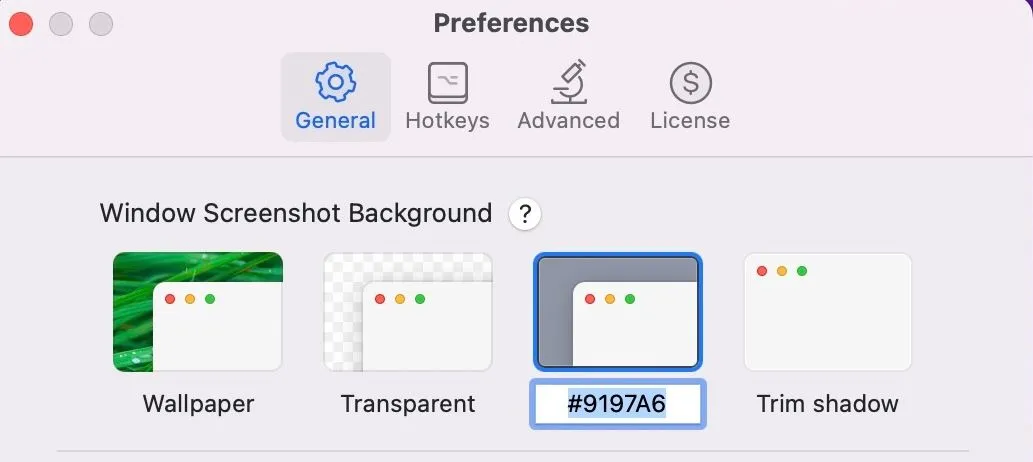 Cấu hình tùy chọn nền cửa sổ Solid Color trong cài đặt Shottr với mã màu hex
Cấu hình tùy chọn nền cửa sổ Solid Color trong cài đặt Shottr với mã màu hex
Ngoài ra, nếu bạn định thêm một nền tùy chỉnh vào ảnh chụp màn hình sau khi chụp, hãy chọn tùy chọn “Transparent” (Trong suốt). Sau đó, bạn có thể mở ảnh chụp màn hình trong công cụ chỉnh sửa yêu thích và áp dụng nền gradient cho nó. Cuối cùng, đối với những trường hợp bạn không muốn có bất kỳ đường viền nào xung quanh cửa sổ đã chụp, hãy sử dụng “Trim Shadow” (Cắt bóng), tính năng này sẽ loại bỏ khoảng đệm xung quanh khu vực đã chụp.
5. Shottr Hỗ Trợ Ghi Chú Tốt Hơn với Các Công Cụ Đánh Dấu Nâng Cao
Chụp ảnh chỉ là một phần của quy trình; tôi cũng cần chú thích và chỉnh sửa các ảnh chụp màn hình đã chụp để làm cho chúng phù hợp để chia sẻ. Shottr giúp tôi thực hiện điều đó một cách hiệu quả và năng suất nhờ bộ công cụ chỉnh sửa phong phú.
Ngay sau khi bạn chụp ảnh màn hình, Shottr tự động mở nó trong trình chỉnh sửa để bạn có thể bắt đầu chỉnh sửa hoặc chú thích ngay lập tức. Bạn cũng có thể mở các ảnh chụp màn hình đã chụp trước đó bằng Shottr để thực hiện thay đổi.
Khi ở trong cửa sổ chỉnh sửa, bạn có thể thực hiện nhiều việc, từ cắt và thêm mũi tên hoặc các hình dạng khác đến làm nổi bật văn bản và thêm văn bản. Spotlight và Counter là hai trong số các công cụ yêu thích của tôi. Với Spotlight, bạn có thể thêm hiệu ứng đèn rọi để tập trung vào các yếu tố quan trọng trên màn hình.
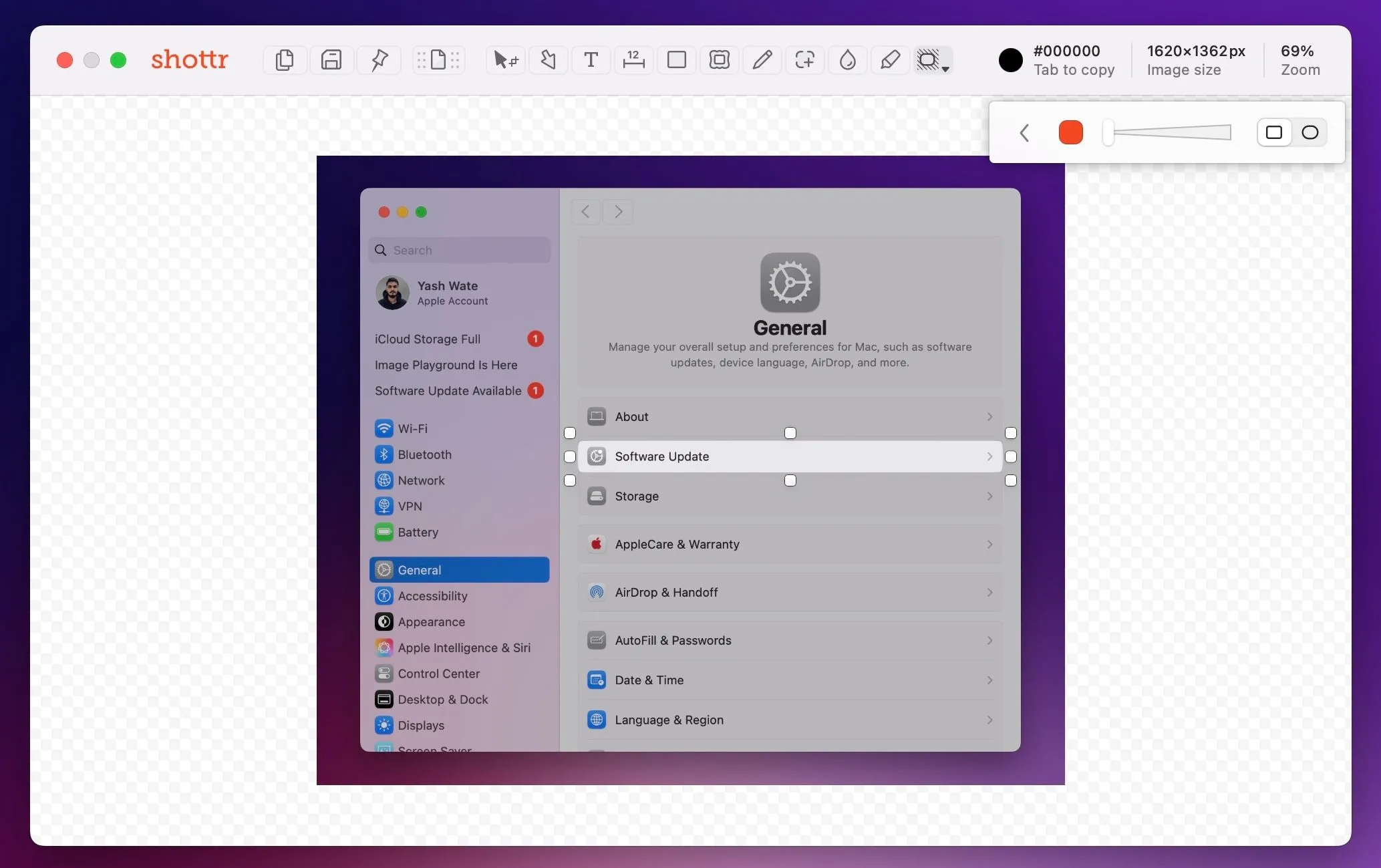 Áp dụng hiệu ứng Spotlight để làm nổi bật thông tin quan trọng trên ảnh chụp màn hình bằng Shottr
Áp dụng hiệu ứng Spotlight để làm nổi bật thông tin quan trọng trên ảnh chụp màn hình bằng Shottr
Mặt khác, Counter cho phép bạn thêm các số được khoanh tròn bên cạnh các yếu tố trong ảnh chụp màn hình, điều này hữu ích khi bạn muốn làm nổi bật các hướng dẫn mà ai đó cần làm theo.
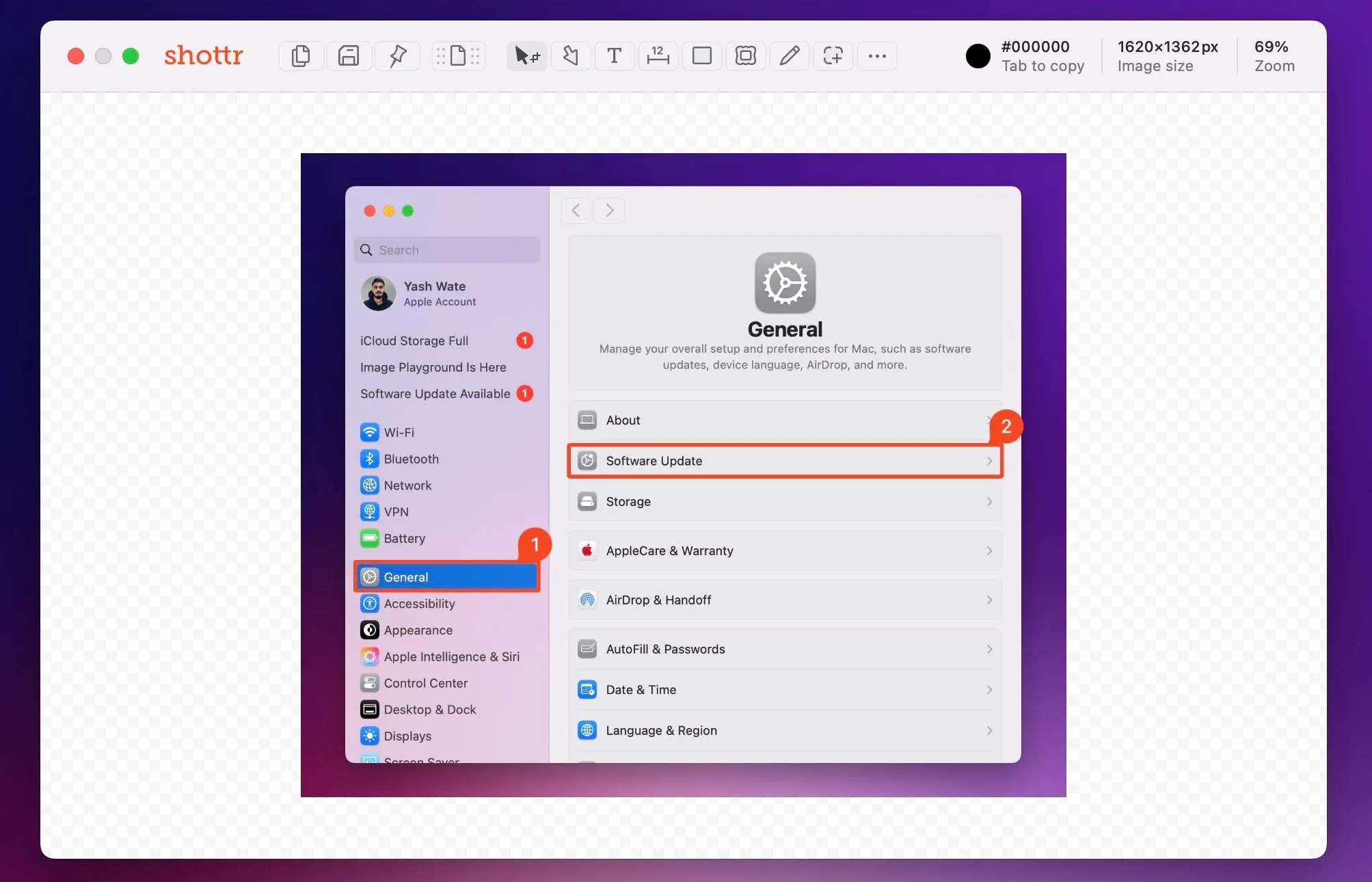 Sử dụng công cụ Counter của Shottr để đánh số các yếu tố trên ảnh chụp màn hình
Sử dụng công cụ Counter của Shottr để đánh số các yếu tố trên ảnh chụp màn hình
Một công cụ khác mà tôi thực sự thích là Ruler (Thước đo), cho phép bạn kiểm tra xem khoảng cách xung quanh cả bốn phía của ảnh chụp màn hình đã chụp có đồng đều hay không. Mặc dù tôi sử dụng Chế độ Chọn Thông Minh để đảm bảo khoảng cách cân bằng, nhưng đôi khi mọi thứ có thể lệch vài pixel. Với Ruler, tôi có thể kiểm tra điều này và sử dụng công cụ Cắt (Crop) để sửa lỗi khoảng cách.
Để sử dụng nó, nhấp vào nút Ruler (biểu tượng thước đo) ở trên cùng, sau đó di chuyển chuột qua khu vực trong khi nhấn 1 (để đo theo chiều dọc) hoặc 2 (để đo theo chiều ngang), và Shottr sẽ hiển thị khoảng cách giữa hai điểm. Nhấp vào khu vực để thêm các dấu hiệu khoảng cách.
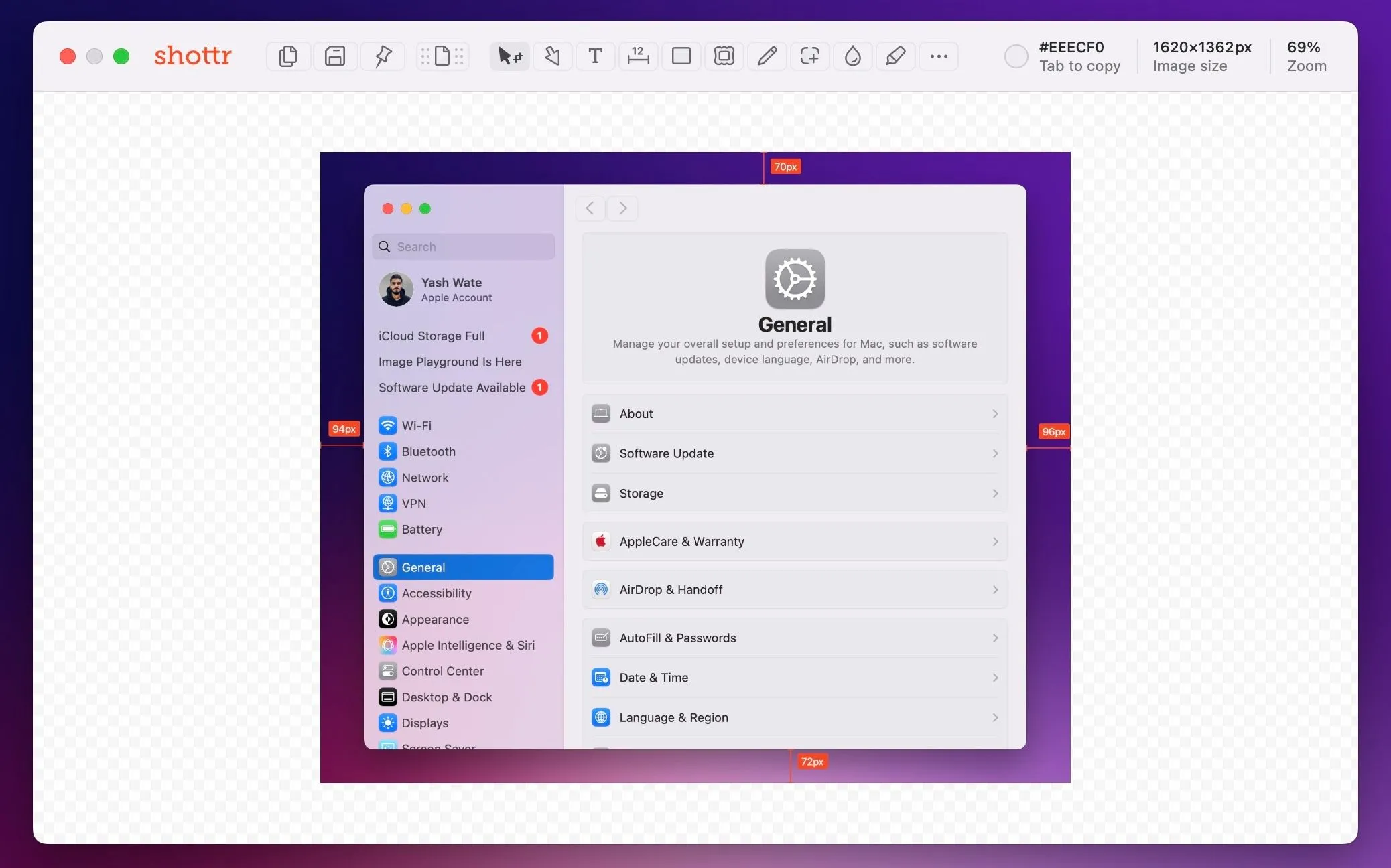 Kiểm tra khoảng cách với công cụ Ruler trong Shottr để căn chỉnh chính xác
Kiểm tra khoảng cách với công cụ Ruler trong Shottr để căn chỉnh chính xác
Một số công cụ hữu ích khác có sẵn trong trình chỉnh sửa Shottr bao gồm “Drag and Drop Image” (Kéo và thả ảnh) để kéo và thả ảnh chụp màn hình đã chụp vào bất kỳ ứng dụng nào, “Paste Image” (Dán ảnh) để chèn ảnh từ clipboard của bạn, công cụ chọn màu để chọn bất kỳ màu nào trong ảnh chụp màn hình và “Resizer” (Thay đổi kích thước) để thay đổi kích thước ảnh theo nhu cầu của bạn.
6. Nhanh Chóng Xóa Đối Tượng và Làm Mờ Thông Tin Nhạy Cảm
Cuối cùng nhưng không kém phần quan trọng, Shottr cũng cho phép bạn xóa các đối tượng và làm mờ thông tin nhạy cảm khỏi ảnh chụp màn hình của mình. Vì vậy, nếu có một mục menu hoặc một số thông tin cá nhân, như địa chỉ email hoặc số điện thoại của bạn, trên màn hình mà bạn không muốn hiển thị trong ảnh chụp màn hình, bạn có thể dễ dàng làm mờ hoặc xóa nó.
Với ảnh chụp màn hình chứa yếu tố bạn muốn làm mờ hoặc xóa đang mở trong trình chỉnh sửa Shottr, hãy nhấp vào nút Blur (Làm mờ) hoặc Erase (Xóa) (biểu tượng giọt nước) trên thanh menu trên cùng hoặc nhấn phím B trên bàn phím. Bây giờ, hãy chọn khu vực chứa mục bạn muốn ẩn, và Shottr sẽ áp dụng hiệu ứng làm mờ lên trên đó. Bạn có thể điều chỉnh cường độ làm mờ bằng thanh trượt trong menu bật lên.
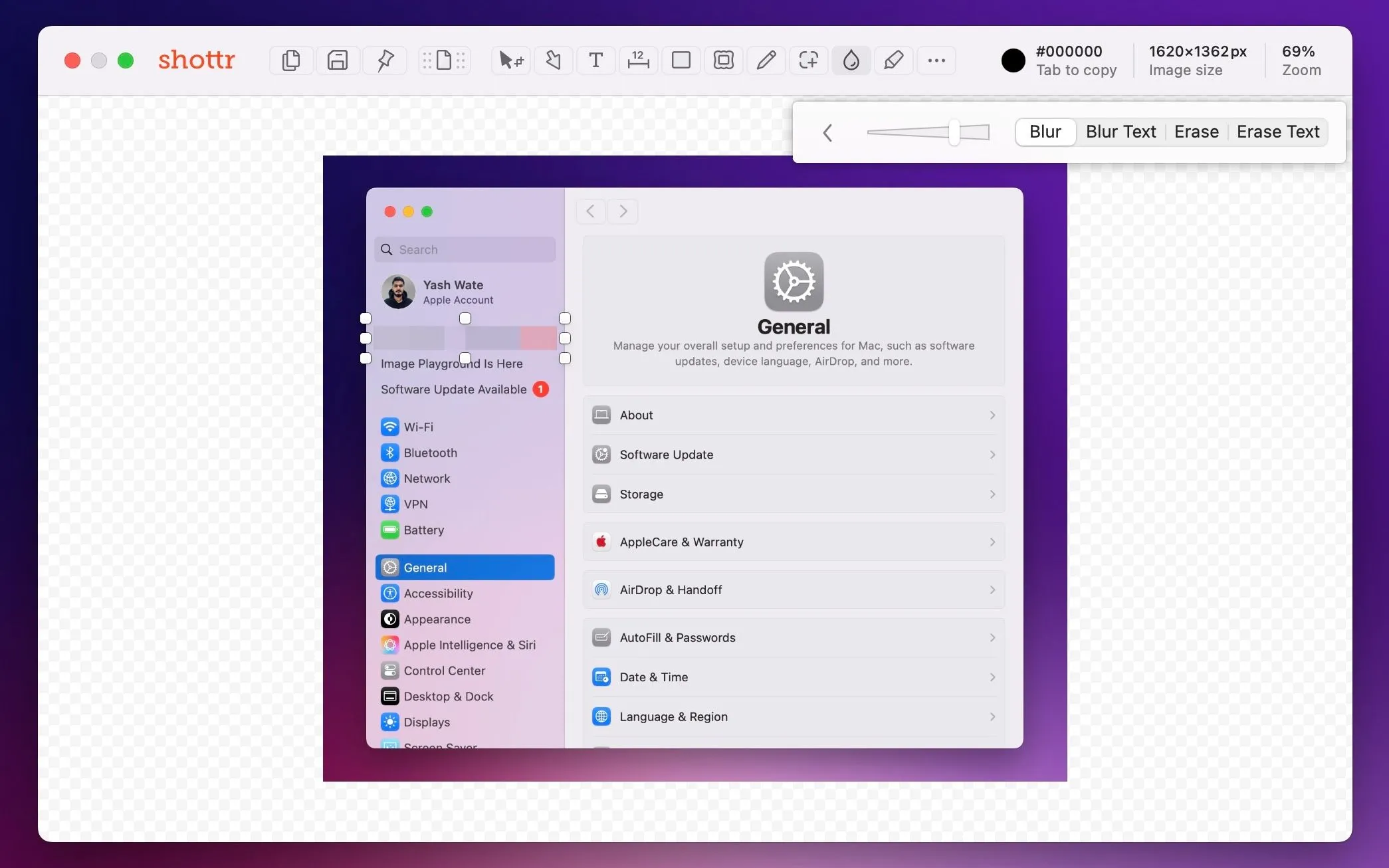 Sử dụng tính năng làm mờ (Blur) của Shottr để che đi thông tin nhạy cảm trên ảnh chụp màn hình
Sử dụng tính năng làm mờ (Blur) của Shottr để che đi thông tin nhạy cảm trên ảnh chụp màn hình
Ngoài ra, bạn có thể chọn tùy chọn “Erase” (Xóa) trong menu để xóa yếu tố đã chọn thay vì làm mờ nó.
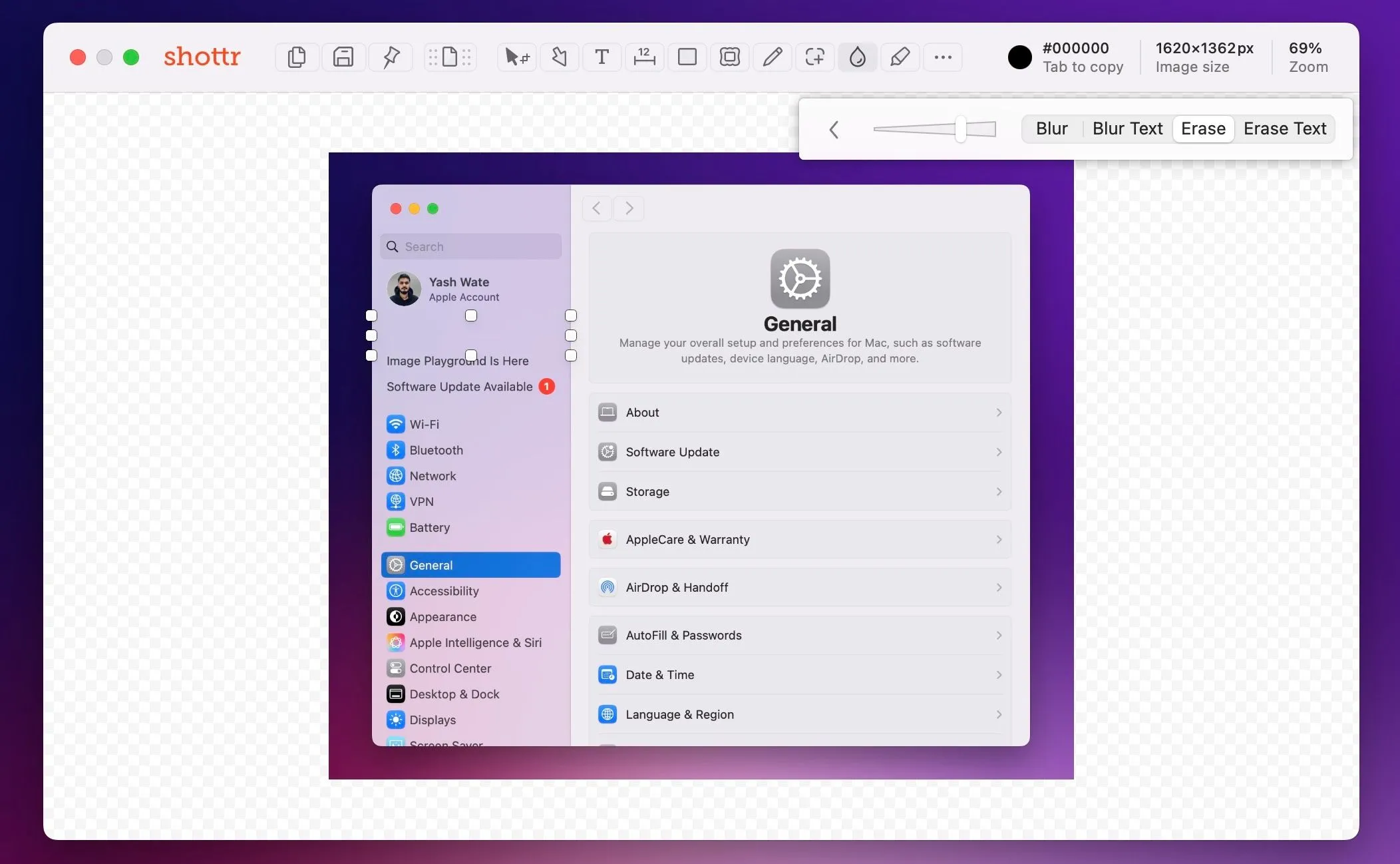 Xóa một đối tượng không mong muốn khỏi ảnh chụp màn hình bằng công cụ Erase của Shottr
Xóa một đối tượng không mong muốn khỏi ảnh chụp màn hình bằng công cụ Erase của Shottr
Bạn cũng có các tùy chọn như “Blur Text” (Làm mờ văn bản) và “Erase Text” (Xóa văn bản), chỉ làm mờ và xóa văn bản thay vì toàn bộ khu vực đã chọn.
Shottr loại bỏ sự phụ thuộc vào các công cụ của bên thứ ba cho hầu hết mọi nhu cầu chụp và chỉnh sửa ảnh màn hình. Phần tốt nhất là nó nhanh chóng trong việc chụp và xem trước ảnh màn hình, điều này rất có lợi nếu quy trình làm việc của bạn yêu cầu chụp nhiều ảnh màn hình mỗi ngày.
Ứng dụng này miễn phí và bạn có thể truy cập gần như tất cả các tính năng của nó mà không cần trả thêm phí. Tuy nhiên, nếu bạn cần các tính năng nâng cao như nền gradient hoặc khả năng chụp nhiều ảnh màn hình cùng lúc, bạn có thể nâng cấp bằng cách trả một khoản phí nâng cấp một lần.
Hãy chia sẻ trải nghiệm của bạn về Shottr hoặc công cụ chụp màn hình yêu thích của bạn cho Mac trong phần bình luận bên dưới!